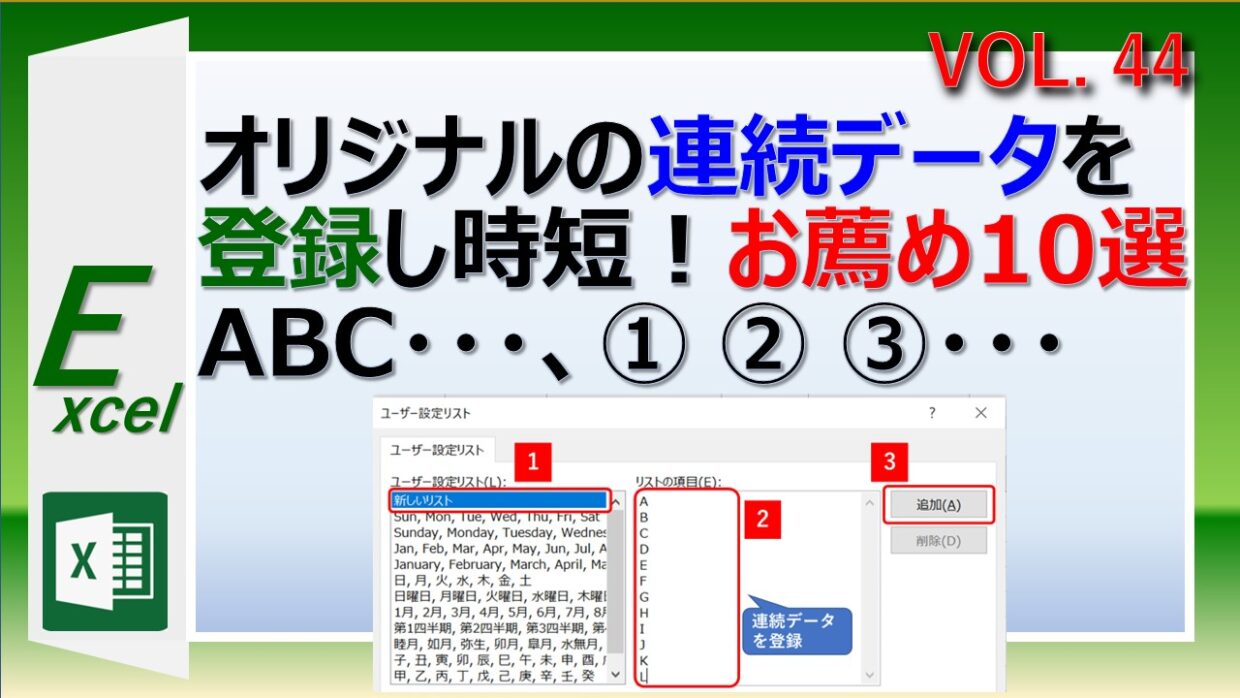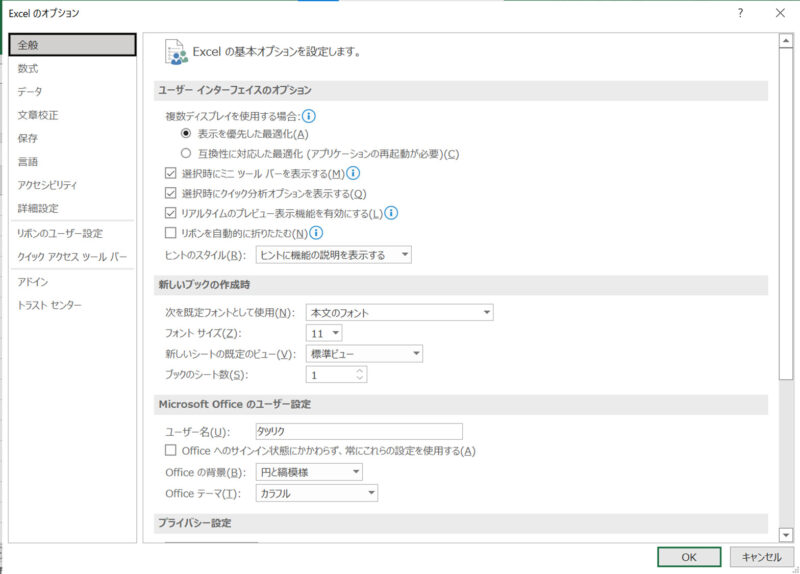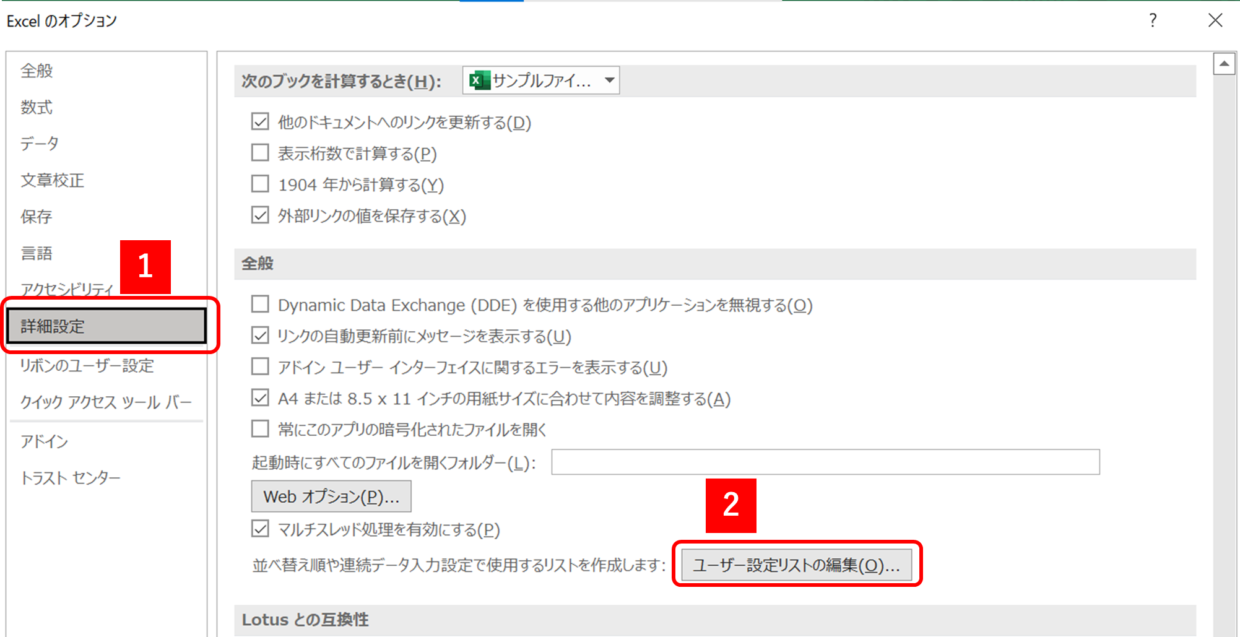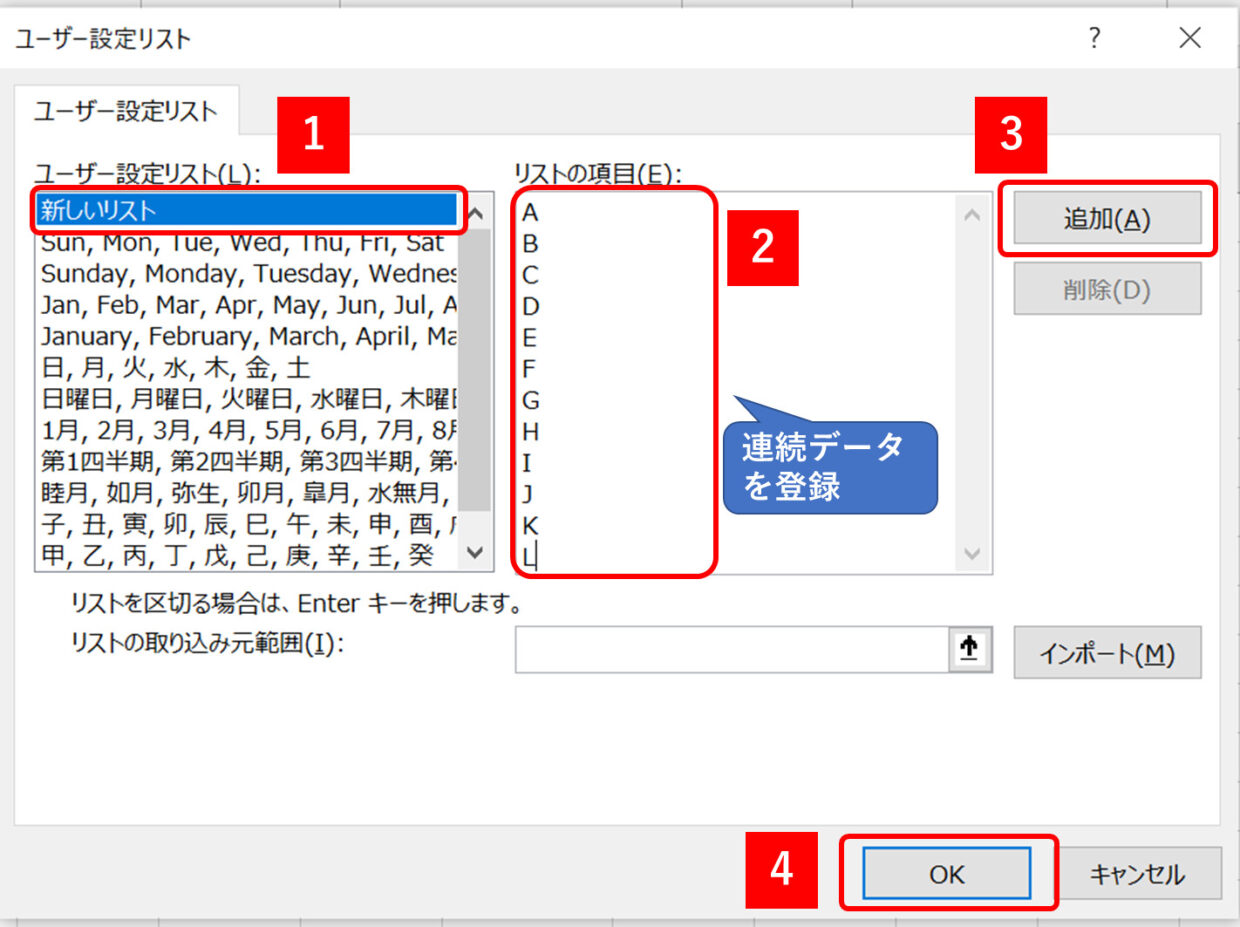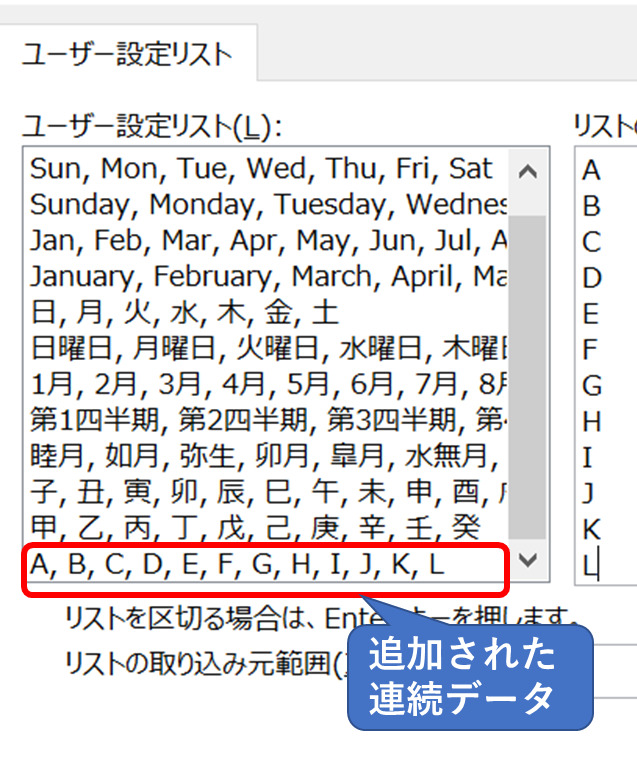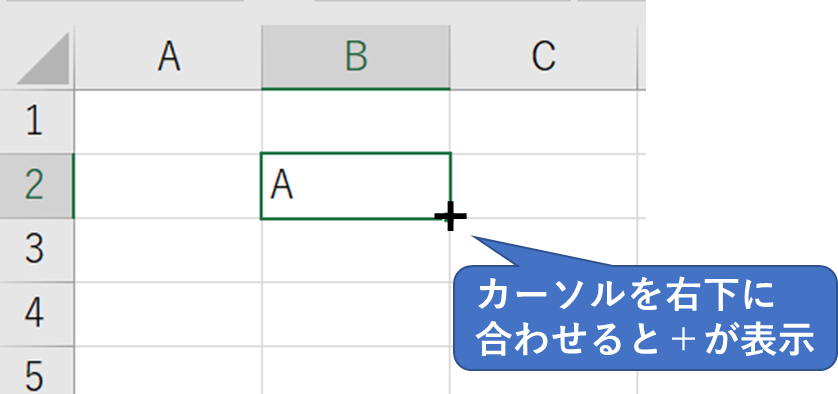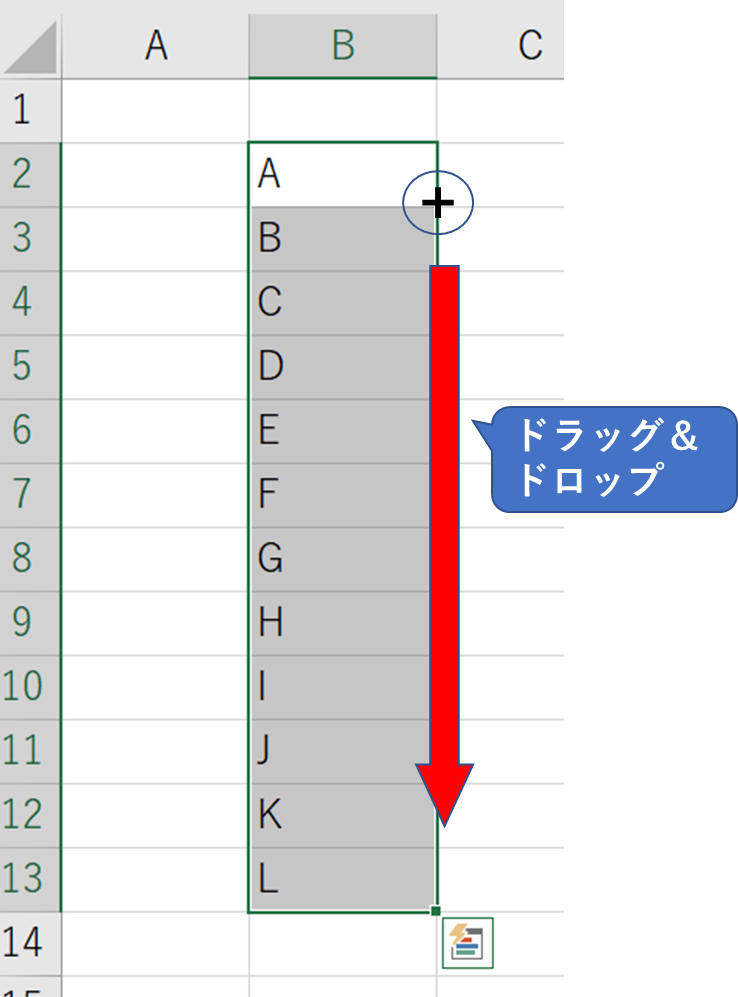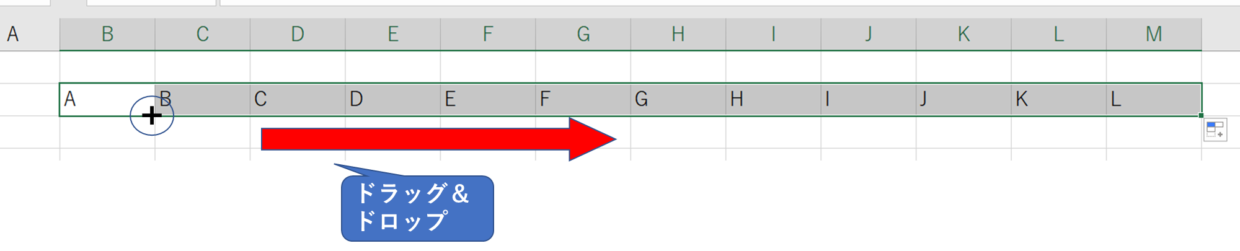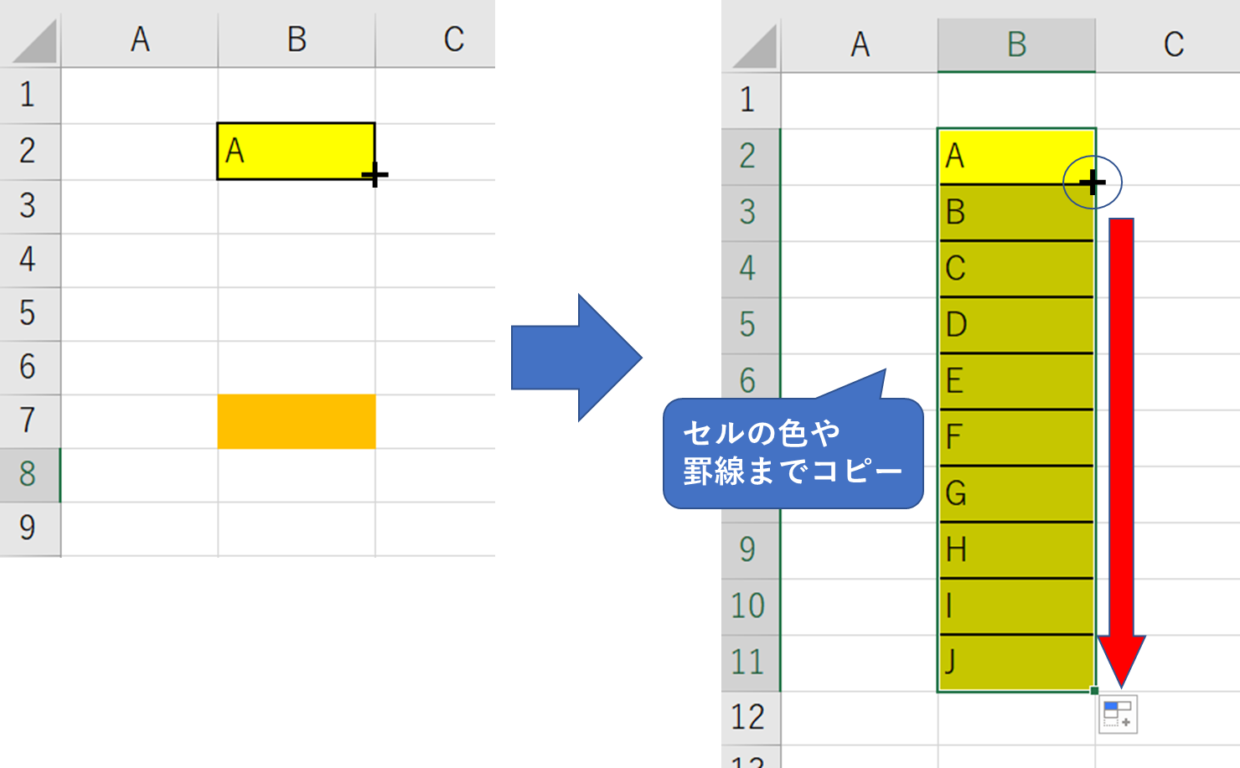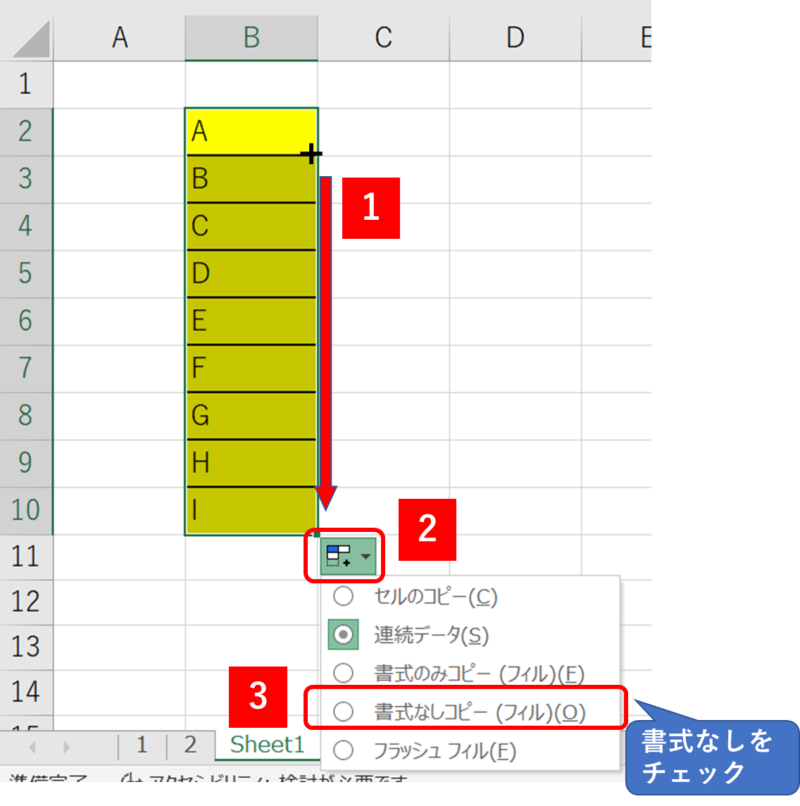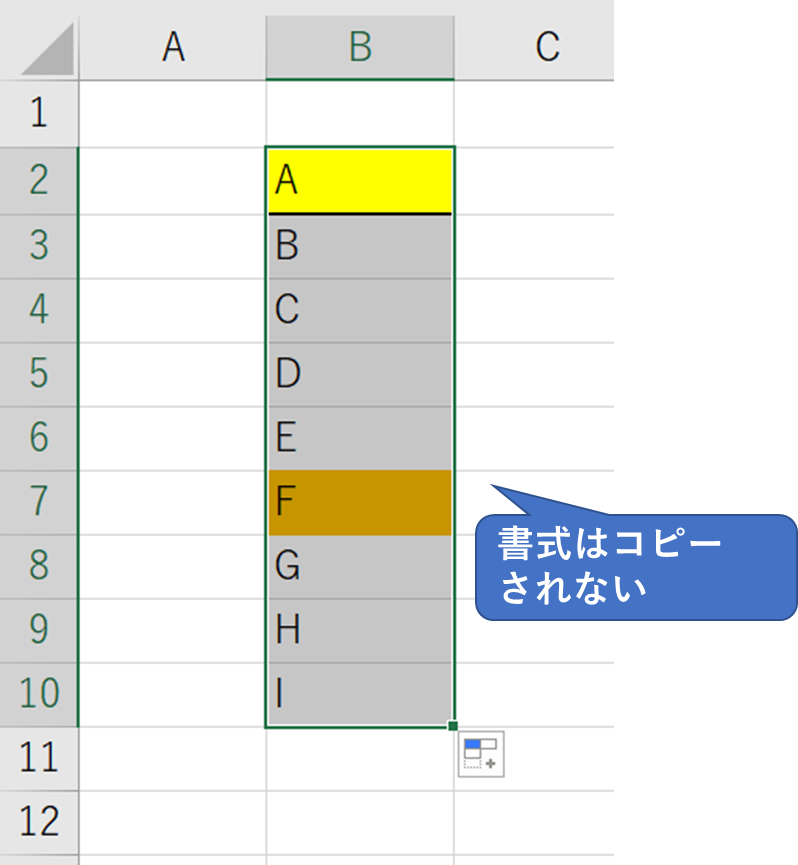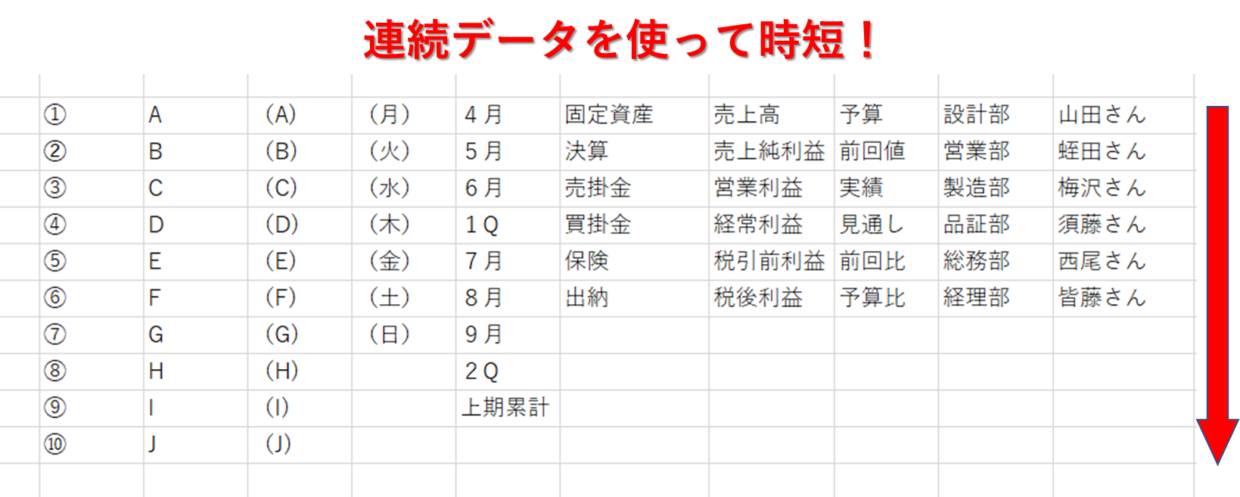Excel(エクセル)で1,2,3、4・・・や、日、月、火、水・・・などをオートフィルの連続データを使って素早く入力できる人は多いと思いますが、意外にもアルファベット(A、B、C、D・・・・)は使えなくて不便だと感じたことはないでしょうか。
でも、実はオートフィルで使える連続データは自分で設定出来るんです!
今回はアルファベットなどの連続データをユーザー設定リストで設定する方法と、お薦めのオリジナル連続データ10選をご紹介します。
ユーザー設定リストに連続データを登録する方法
まずは連続データを登録する方法をご紹介します。
あらかじめ良く使う並び順をリストに登録すると便利です。今、何を登録するか悩んでいる方は、後の見出しで紹介しているお薦め10選を参考に自己流にアレンジを検討してみてくださいね。
手順1.「Excelのオプション」画面を開く
「Alt」⇒「T」⇒「O」と順番にキーを入力し「Excelのオプション」画面を開きます。(【ファイル】タブ⇒【その他】⇒【オプション】からでも開くことが出来ます。)
手順2.「詳細設定」メニューの「ユーザー設定リストの編集」をクリック
「詳細設定」メニューの「全般」項目の中の「ユーザー設定リストの編集」をクリックします。
手順3.「新しいリスト」を選択してリストを追加
「新しいリスト」を選択して、右のリストの項目欄に登録したい連続データを縦に入力します。1項目を入力するごとに「Enter」キーを押せば縦に項目が並びます。
入力が完了したら、「追加」⇒「OK」をクリックします。
手順4.「Excelのオプション」画面で「OK」で閉じる
「Excelのオプション」画面に戻るので、「OK」で画面を閉じれば登録完了です。
お疲れ様でした。使い方は次の見出しで紹介しますね。
オートフィルで連続データを使う方法
次は登録された連続データを使う方法をご紹介します。
また、罫線やセルの色などの書式を連続データに反映したくない場合は利用方法が少し異なりますので、それぞれの方法を紹介します。
連続データの一般的な使い方
手順1
登録した連続データの文字をセルに入力します。例で”A”を利用していますが、並びの途中の”C"からでも利用出来ます。
カーソルをセルの右下に合わせて+が表示させる位置に調整します。
手順2
+が表示されている状態で、ドラッグ&ドロップすると、ユーザー設定リストに登録されている連続データが入力されます。
下方向だけでなく、右方向でも利用出来ます。
連続データの書式を反映しない使い方
さきほどはセルに罫線や色塗りつぶしが無い状態での使い方を説明しましたが、下図のように連続データを利用する範囲に罫線やセル塗りつぶしがある場合に利用すると、連続データを開始した先頭のセルの書式がすべてのセルに反映されてしまいます。
反映したくない場合は、連続データを使用した後に、最後のセルの右下あたりに表示される「オートフィル」ボタンをクリックして、「書式なしコピー」にチェックを入れてください。
「書式なしコピー」を選択すると下のように書式はコピーされずに連続データを使用することが出来ます。
オリジナルの連続データお薦め10選
Excelで普段利用する表などを思い浮かべると登録したい連続データが見つかりやすくなります。
私は仕事で表を良く利用するため下表の連続データのオリジナル登録をお勧めします。
自部署のメンバーリストや、コードリストなどを
簡単な辞書のように利用するのもお薦めですよ。

オリジナル連続データお薦め10選
| 1 | 2 | 3 | 4 | 5 | 6 | 7 | 8 | 9 | |
| 1 | ① | ➁ | ③ | ④ | ⑤ | ⑥ | ⑦ | ⑧ | ⑨ |
| 2 | A | B | C | D | E | F | G | H | I |
| 3 | (A) | (B) | (C) | (D) | (E) | (F) | (G) | (H) | (I) |
| 4 | (月) | (火) | (水) | (木) | (金) | (土) | (日) | ||
| 5 | 4月 | 5月 | 6月 | 1Q | 7月 | 8月 | 9月 | 2Q | 上期 |
| 6 | 固定資産 | 決算 | 売掛金 | 買掛金 | 保険 | 出納 | |||
| 7 | 売上高 | 売上純利益 | 営業利益 | 経常利益 | 税引前利益 | 税後利益 | |||
| 8 | 予算 | 前回値 | 実績 | 見通し | 前回比 | 予算比 | |||
| 9 | 設計部 | 営業部 | 製造部 | 品証部 | 総務部 | 経理部 | |||
| 10 | 山田さん | 蛭田さん | 梅沢さん | 須藤さん | 西尾さん | 皆藤さん |